
許多人家中會放一台網路攝影機,為了可以隨時關心家中嬰兒或是毛小孩的情況;小商家也會在店內架設攝影機,以防店內若遭小偷、或是有消費爭議時能有個佐證的依據。若添購 NVR 監控設備,價格並不便宜,因此 IP 攝影機會是首要考量;而 IP 攝影機的廠商和型號百百種,除了畫面清楚,若還要有人體偵測、聲音偵測等附加功能,或是可以直接在網路上登入就能觀看攝影機畫面,並非價格較貴的攝影機就有這些功能,而是需要各家比較的。
由於 FOSCAM C2M 符合筆者的一些基本需求,如:1080P 解析度、夜視、雙頻 Wi-Fi、人體偵測等,且價格十分親民,非常適合小家庭、辦公室、商家,從家用到商用等各層面需求的使用者入手,以下是開箱介紹:

★ FOSCAM C2M 開箱 ★
★ 功能與實測 ★
★ 搭配 Synology NAS 之 Surveillance Station 監控 ★
★ 總結與心得 ★
本次要開箱的是這台 FOSCAM C2M 網路攝影機。

FOSCAM C2M 的規格強大,擁有 1920x1080 解析度和 103° 寬廣視角,並支援 AI 人體偵測、夜視、Alexa 語音控制、2.4/5G 雙頻無線網路、以及磁吸底座等。

產品內容物有 FOSCAM C2M、變壓器、電源線、網路線、壁掛螺絲和產品支援/快速安裝卡。

電源線長兩公尺,而網路線只是用於初次設定用的,因此給的線相對較短;變壓器為 100-240V 國際電壓,輸出 5V—1A。

最後看到 C2M 網路攝影機,背後有 WPS/Reset 按鈕、狀態燈、Micro USB 電源接口和網路孔;攝影機下方則是 Micro SD 記憶卡插槽 (最大支援 128 GB)。

C2M 可以手動平移和傾斜角度,因此基本上只要讓攝影機固定於某處,就能隨意手動調整角度。

這裡也演示了攝影機的角度能自由調整。

另外 FOSCAM C2M 底部具有磁鐵,使用者可以輕鬆地就將它吸附於鐵門、鐵櫃等,而不用另外在牆壁打洞鑽孔。

如果把攝影機置於門外,安裝起來一樣方便;因為電源線為扁線,可以輕鬆地穿過門縫。

而 C2M 擁有 103° 寬廣視角,如下圖所示,整個實驗室可以完整盡收在眼中。

C2M 的夜視功能,光源不足就會自動切換,使用者也可以手動切換。

首先要設定 FOSCAM C2M 的無線網路,但要先用有線網路接上路由器來設定,因此確保電腦和攝影機在同一個區域網路下,也就是連上同一個路由器的網路。
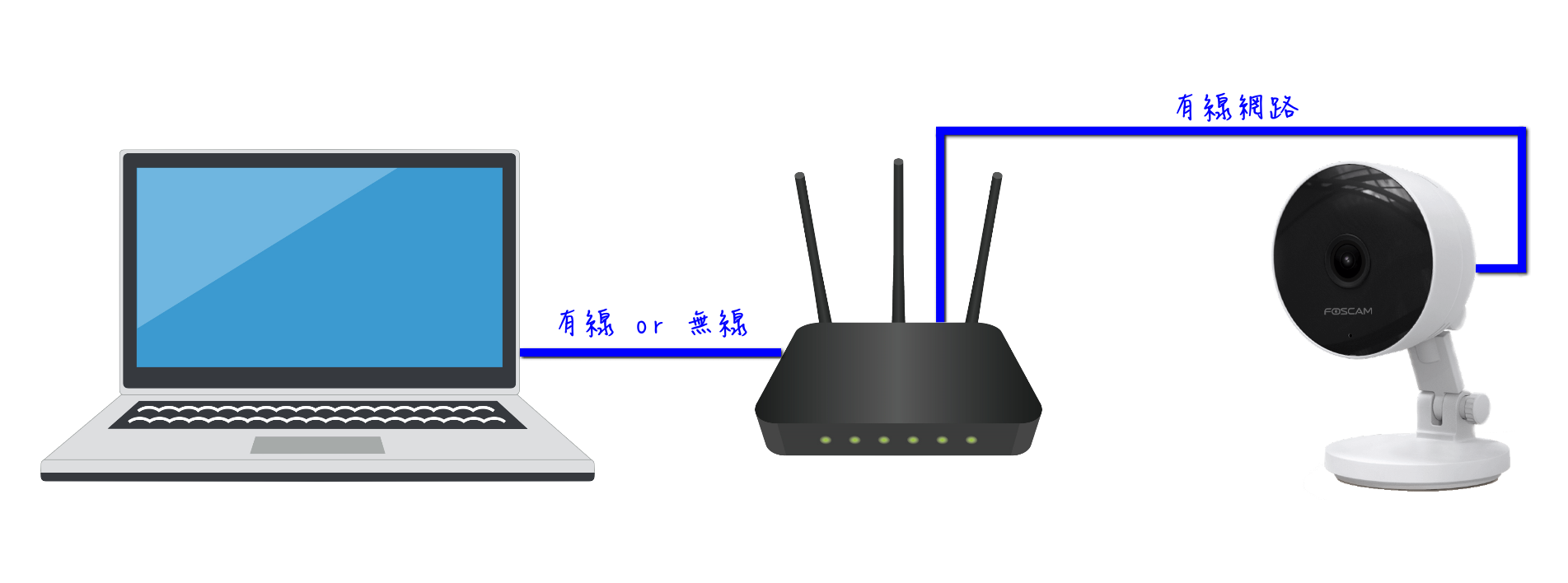
接著登入路由器頁面查詢 C2M 的區網 IP,然後在瀏覽器中輸入 http://[區網IP]:88 ,之後會要求安裝網頁插件。
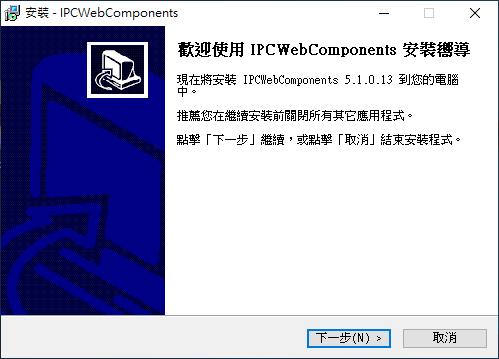
安裝完成後,要求輸入 C2M 的新用戶名和新密碼;注意務必要將新用戶名設定為 admin 以外的名稱,以策安全。
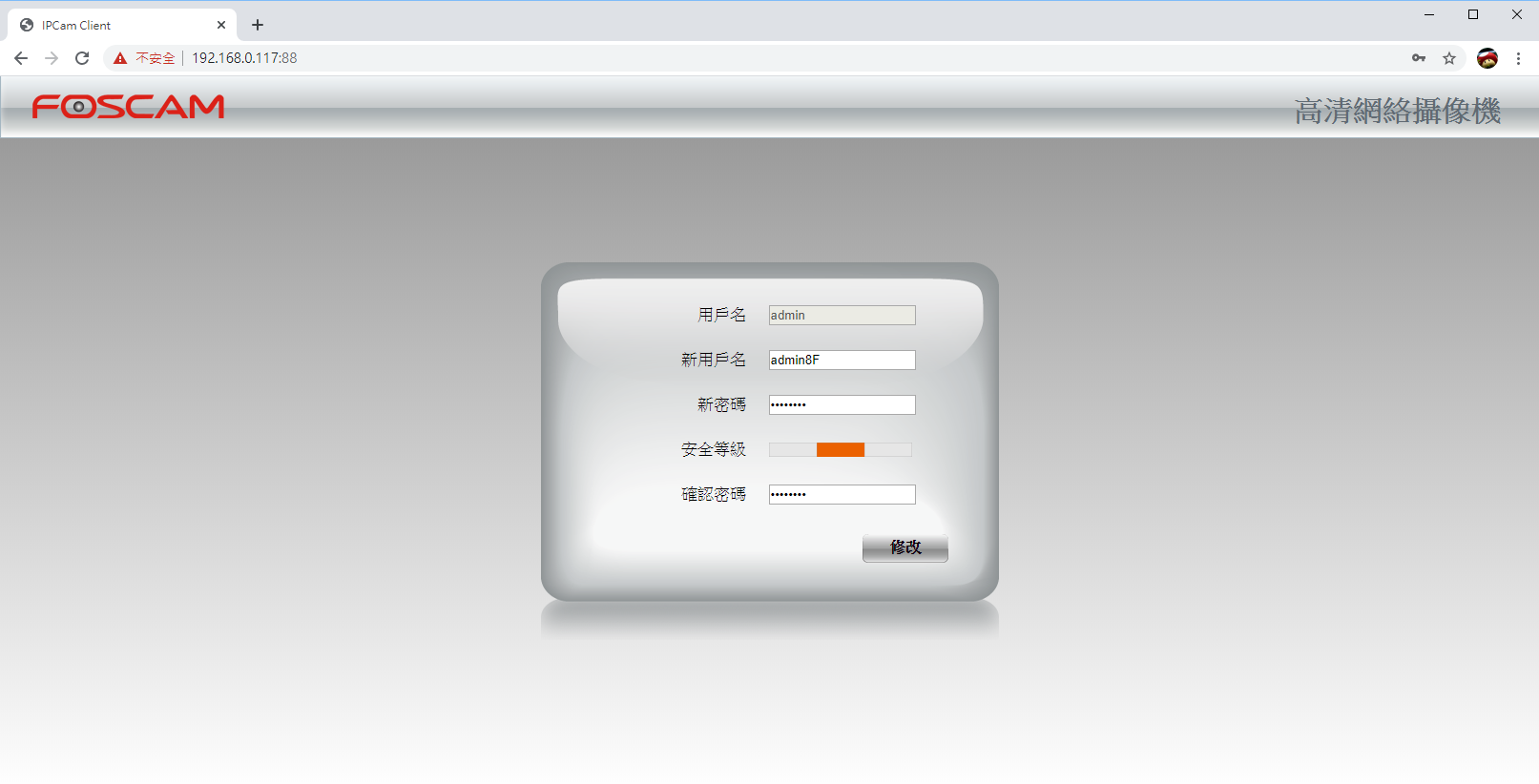
最後進入網路 -> 無線網路頁面,設定完無線網路後,再將攝影機的網路線移除,就會自動連上剛設定的 Wi-Fi。
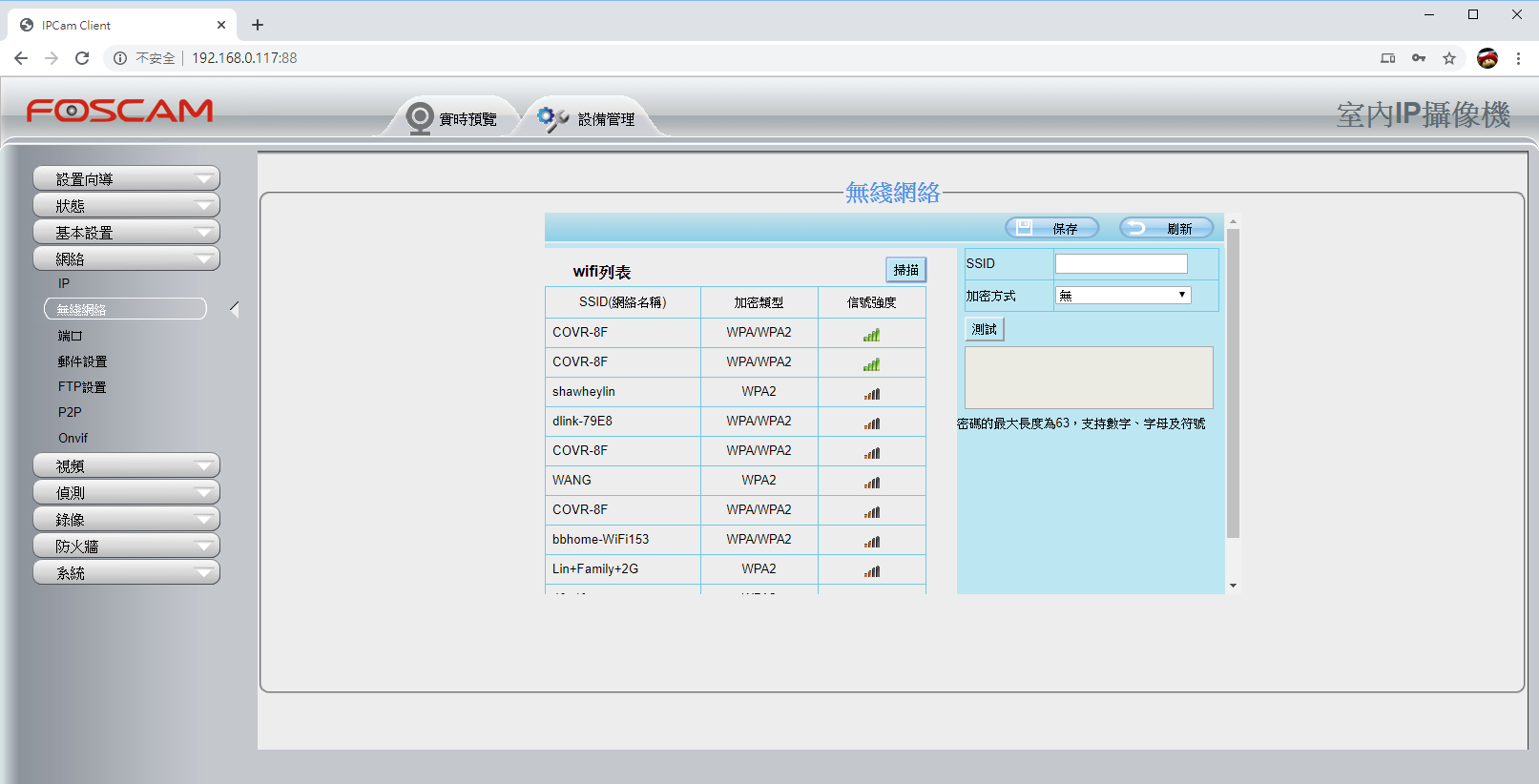
錄影檔案的儲存方式有很多種:
- 直接儲存於 Micro SD 記憶卡中
- FTP
- FOSCAM 雲端儲存空間
- NVR
【方法一:Micro SD 記憶卡】
第一種是將 Micro SD 記憶卡插到 C2M 攝影機上,好處是成本最低,壞處是如果有心人士把記憶卡拔走,那麼所有影片就無法存取了。
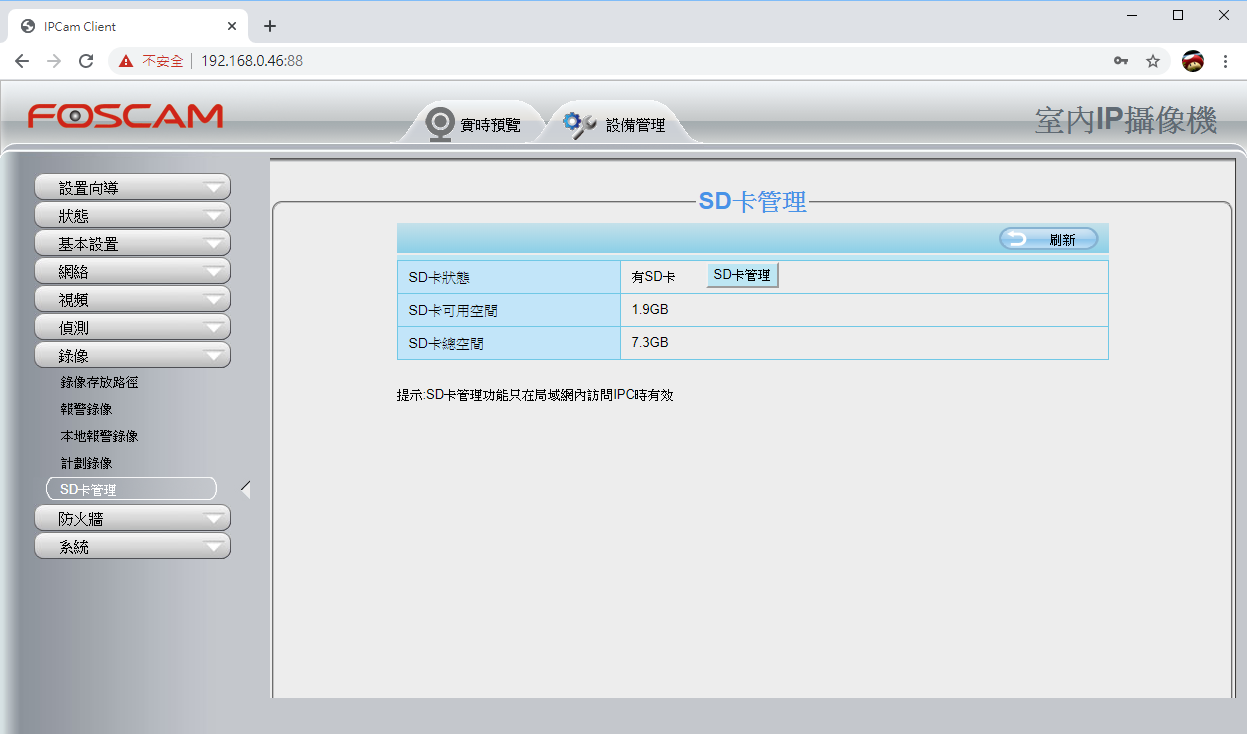
SD 卡錄影的檔案可以透過”回放”功能來存取,也可以透過 Foscam APP 上的 “SD卡錄影回放” 查看。
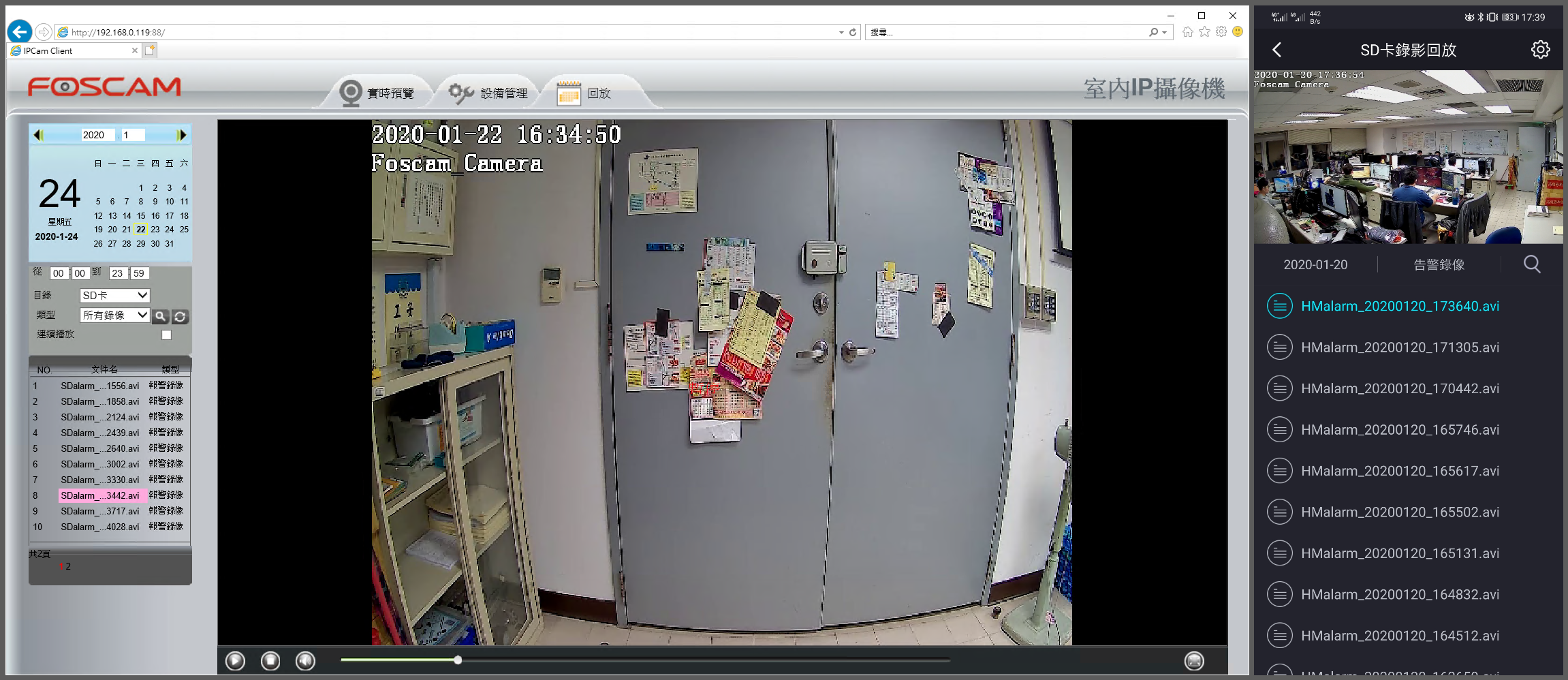
所有檔案也能透過資料夾(本地 FTP)的方式進行瀏覽。
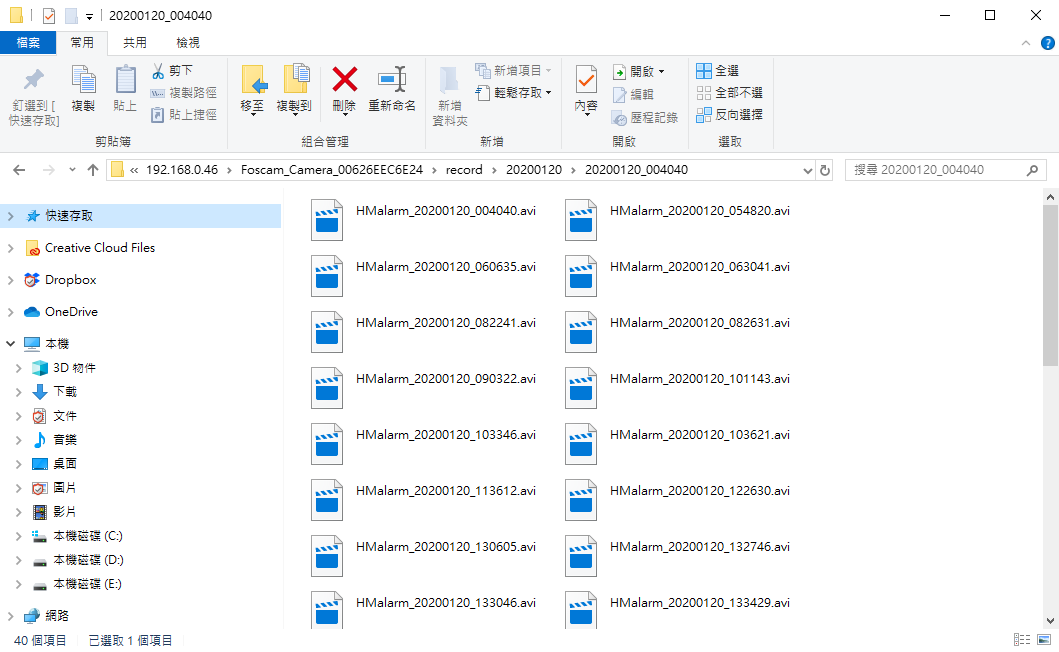
【方法二:FTP】
第二種方法比第一種安全一些,就是使用 FTP 把檔案丟到遠端,這樣一來即使攝影機被拔走,影片檔案還是會在 FTP 遠端目錄。
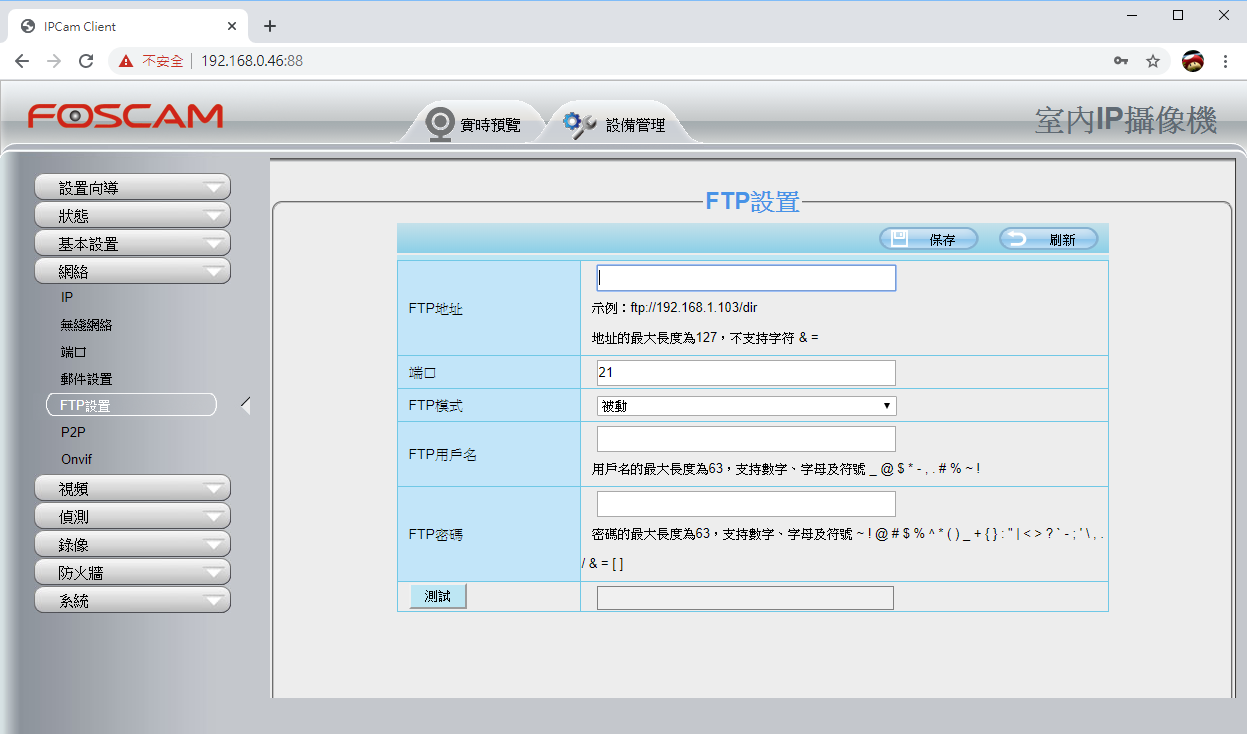
【方法三:FOSCAM 雲端儲存空間】
Foscam Cloud Storage 雲端儲存空間提供了好幾種付費方案,列於下圖;而雲端空間也有免費方案,錄影的影片只會保存 8 個小時,且無法從雲端下載影片。
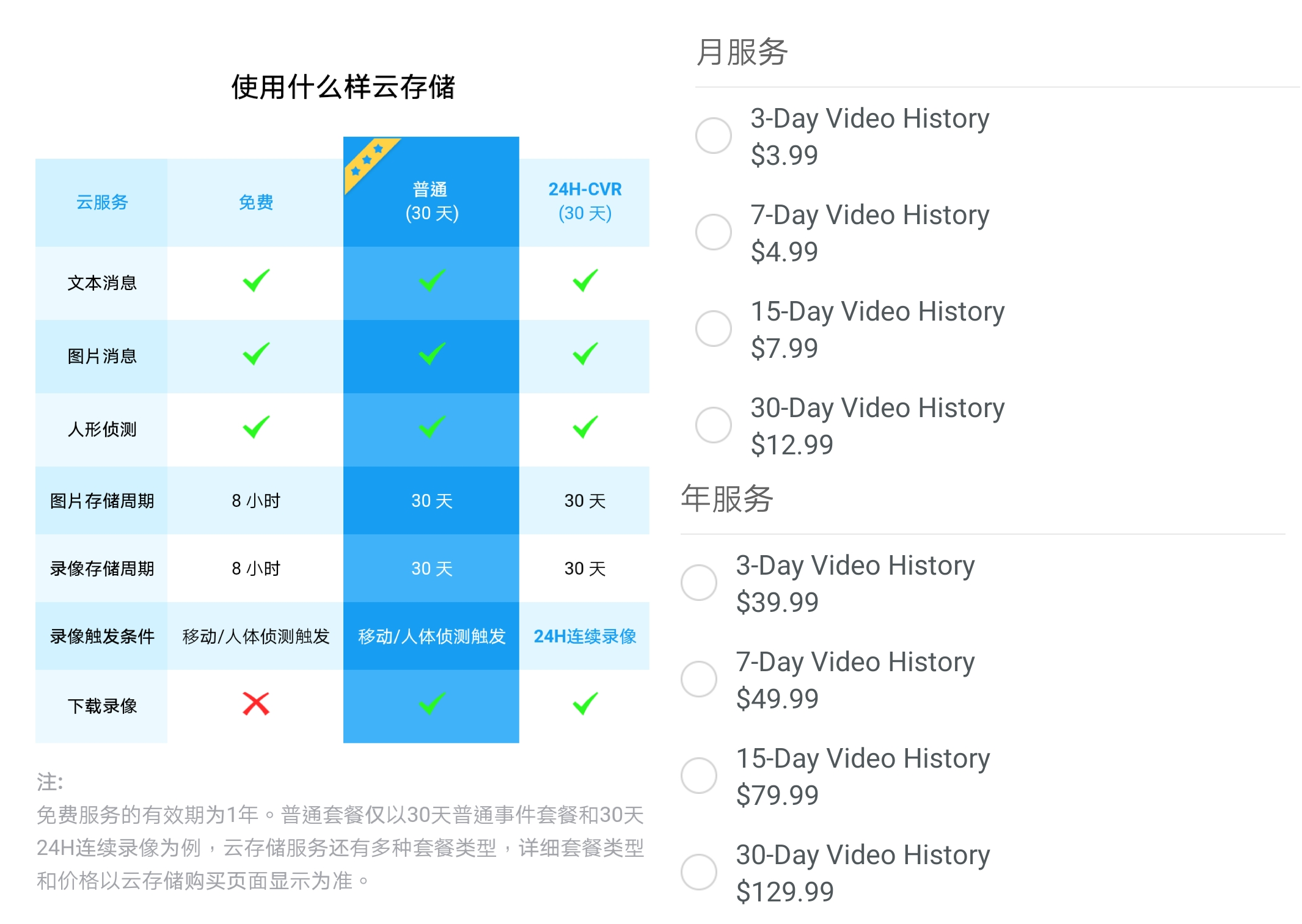
使用雲端服務的好處是,不管何時何地打開瀏覽器,登入 Foscam Cloud Storage 就能查看自己的攝影機即時影像,以及報警事件的影片。
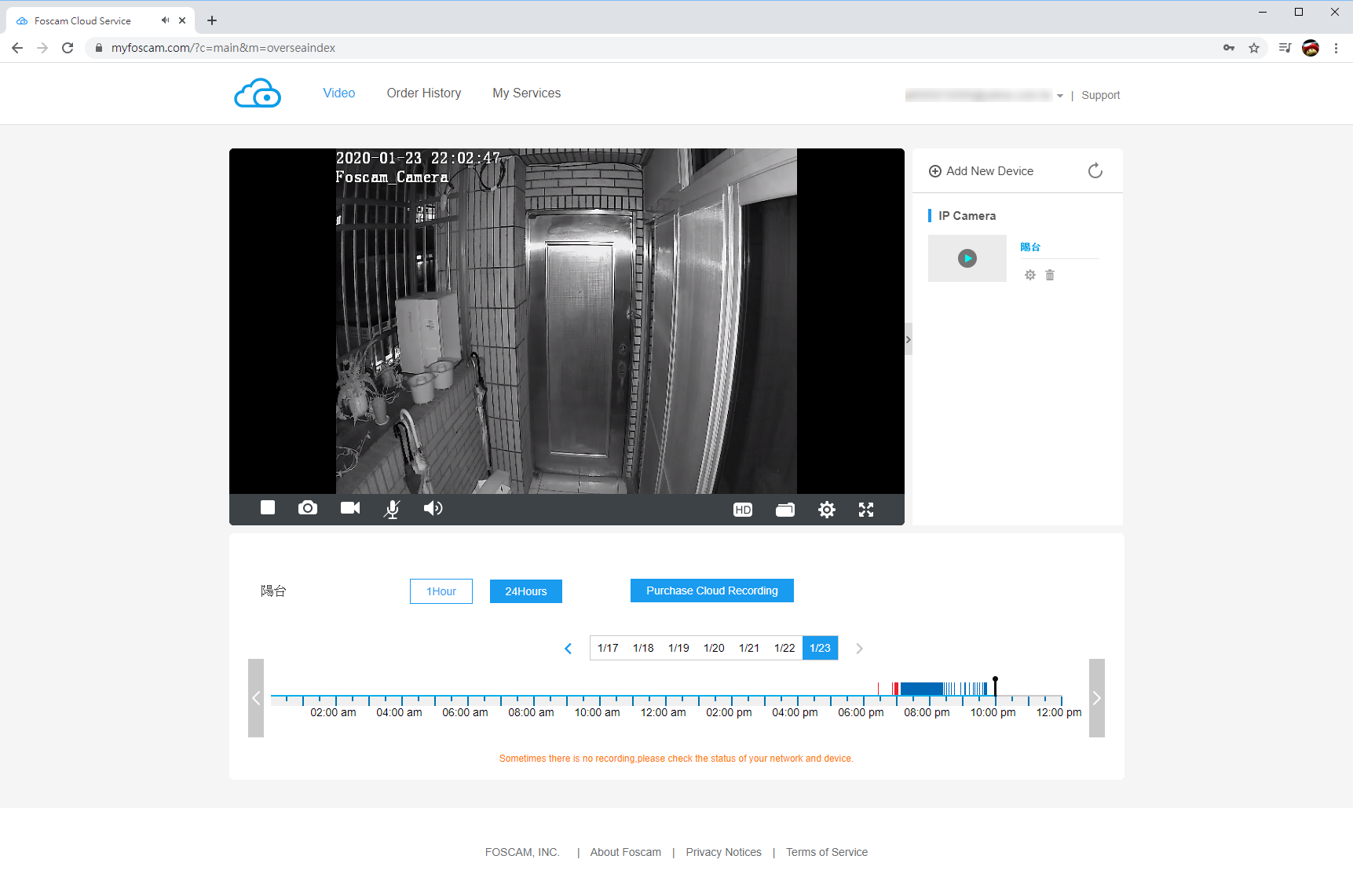
報警事件的影片會顯示於時間軸上,方便瀏覽;且手機版也能查看。
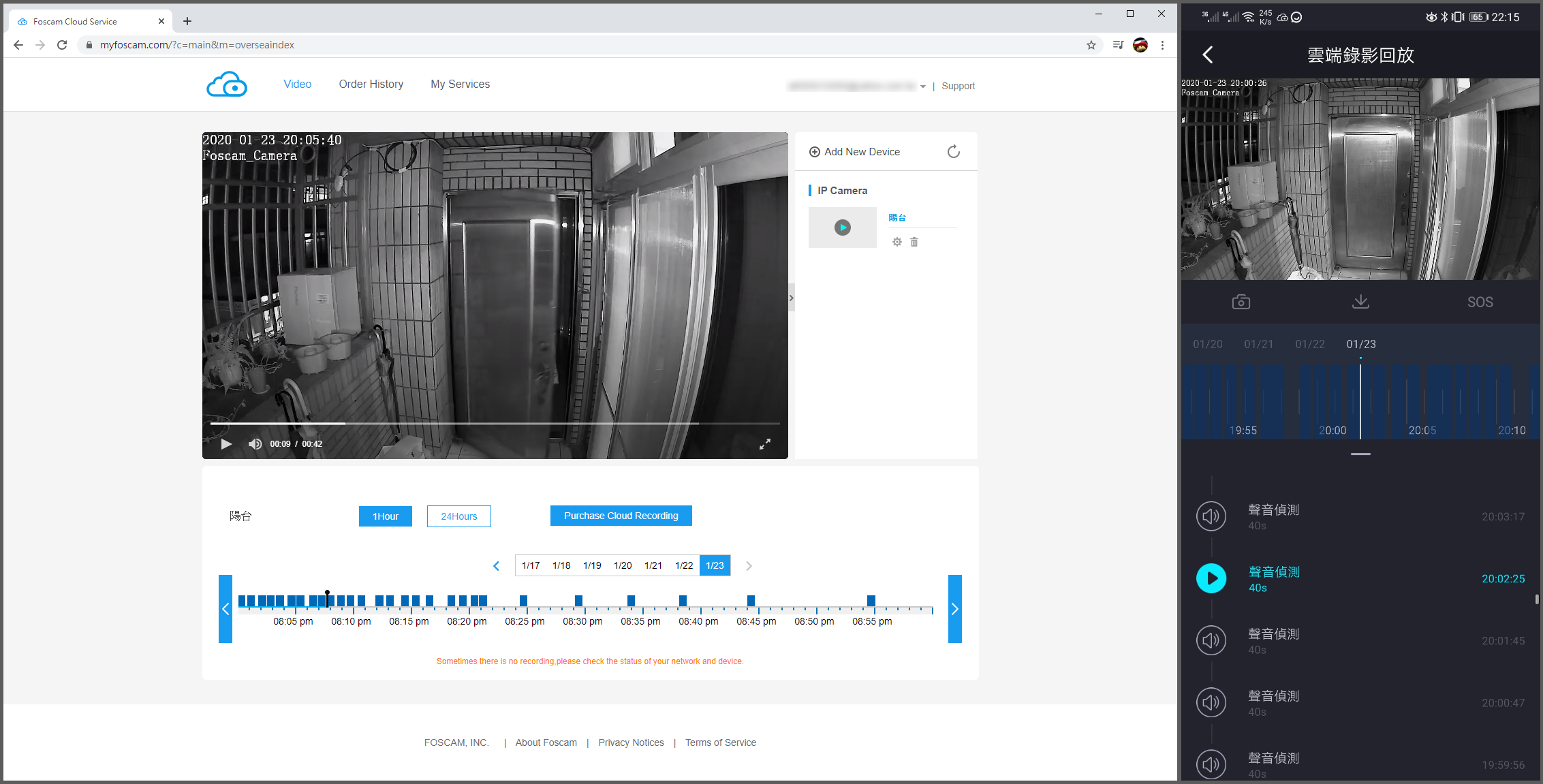
【方法四:NVR】
NVR 是透過網路接收 FOSCAM C2M 網路攝影機的影片,並進行儲存和管理。這部分將於下章節使用 Synology NAS 的 Surveillance Station 套件來介紹。

介紹完錄影影片的儲存方式後,接著是 FOSCAM C2M 的功能介紹,首先是網頁版的即時影像,支援畫質切換、麥克風雙向溝通、影像截圖/錄影、全螢幕等功能。
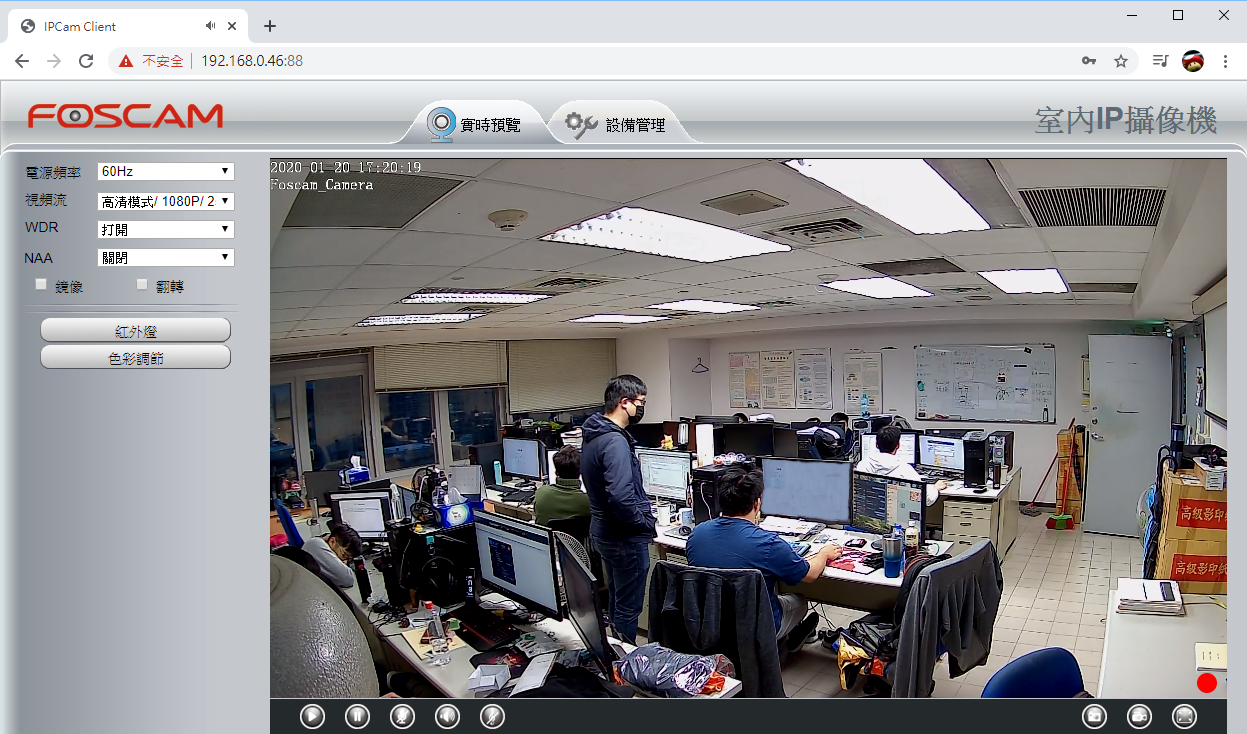
在 Foscam APP 也有一樣完整的功能,亦可切換畫質、使用麥克風雙向溝通、影像截圖/錄影、全螢幕等。

以網頁版的畫質為例:高清模式、清晰模式和均衡模式,行動版 APP 也能切換這三種畫質,且流量均不會超過提示的流量,因此使用者可以依照網路環境做切換:
※ 高清模式(1080P / 25fps / 2 Mbps),實際為 173 KB/s
※ 清晰模式(720P / 15fps / 1 Mbps),實際為 87.7 KB/s
※ 均衡模式(VGA / 15fps / 512 Kbps),實際為 29.1 KB/s
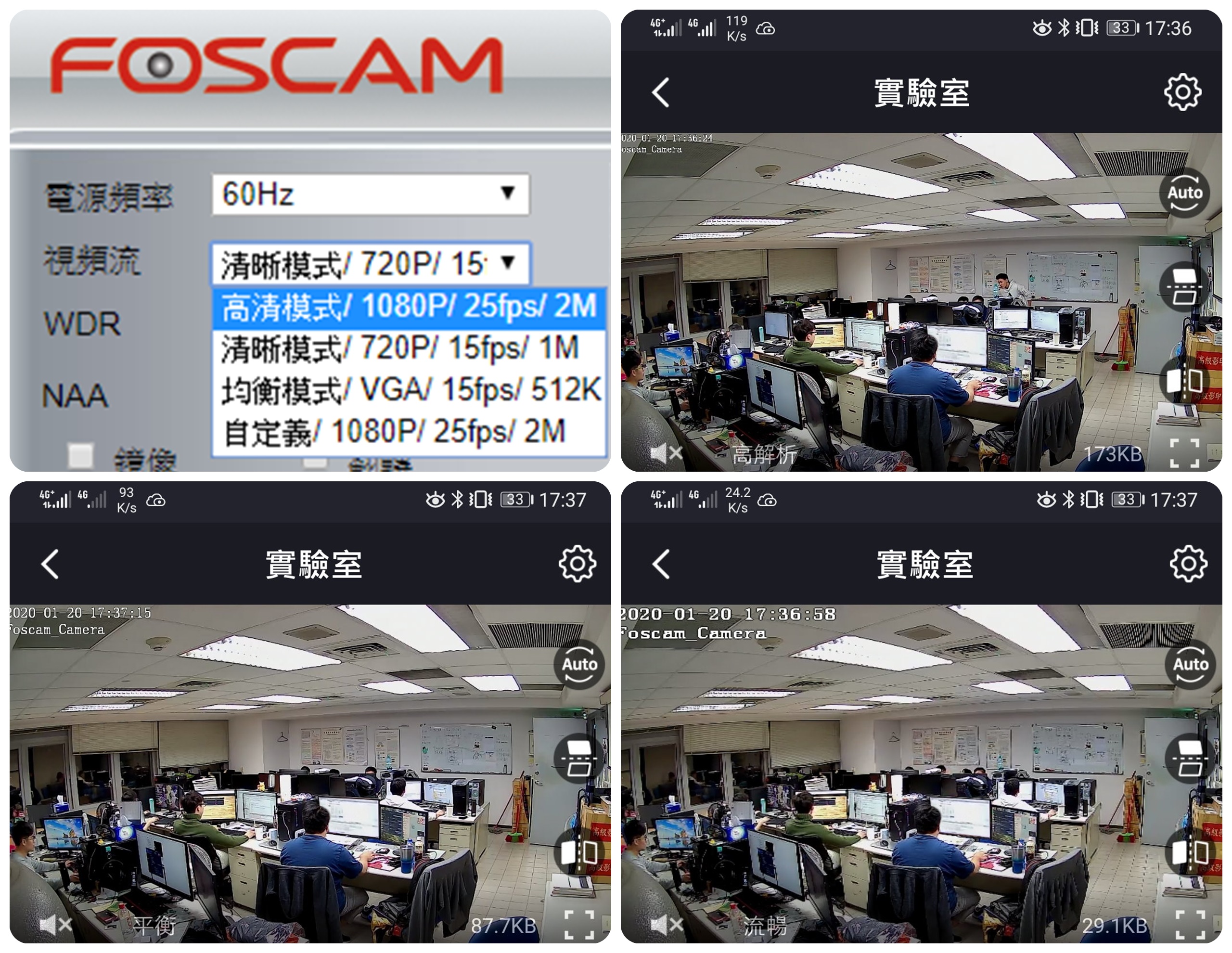
還有一種方式可以播放串流影像,也就是透過 RTSP 即時串流協定,必須使用支援網路串流的影片播放器(例如 VLC),網址輸入 rtsp://[帳號]:[密碼]@[IP]:88/videoMain ,就能直接進行即時畫面的播放。
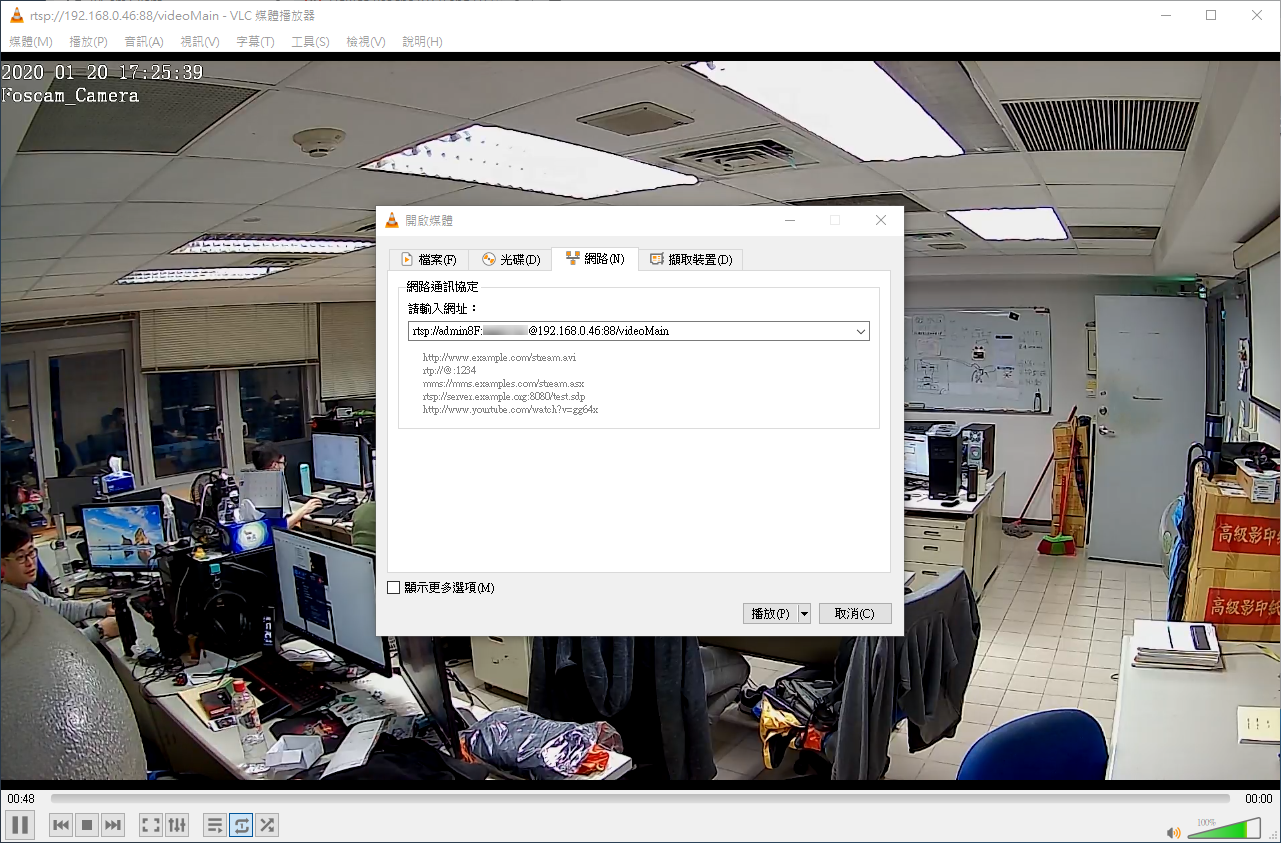
▼ 計畫錄像 設定
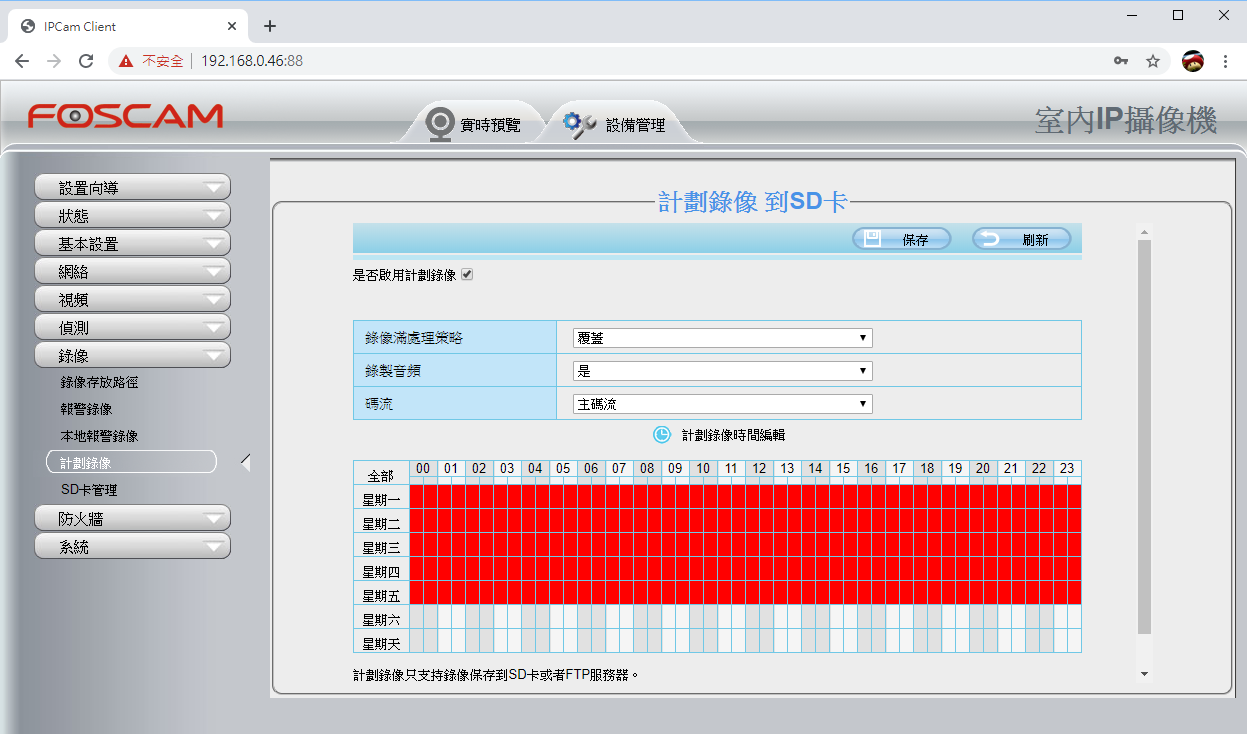
▼ 移動(人形)偵測報警 + 錄像 設定
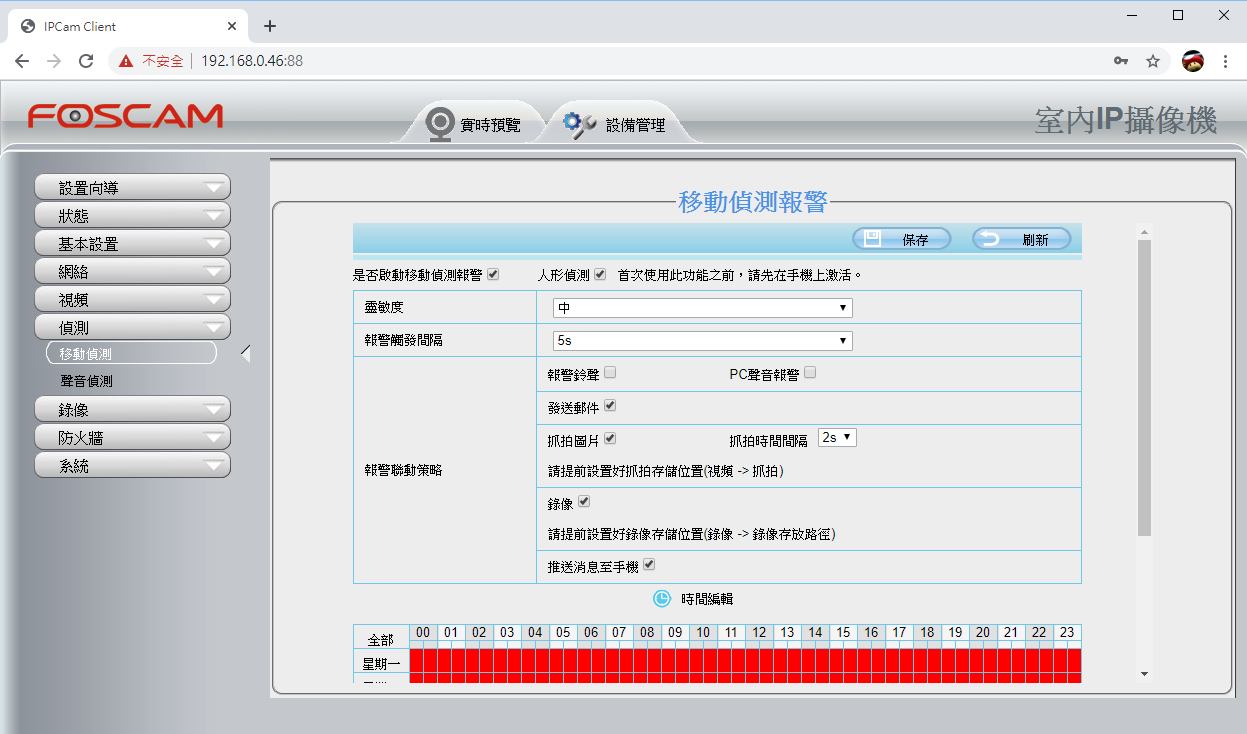
如果將 “推送消息至手機” 的功能開啟,在行動裝置上,如果攝影機偵測到人形畫面,會先 1. 發送通知到手機,然後 2. 點開時間軸,最後 3. 點選發生事件的時間就能查看報警的影片。
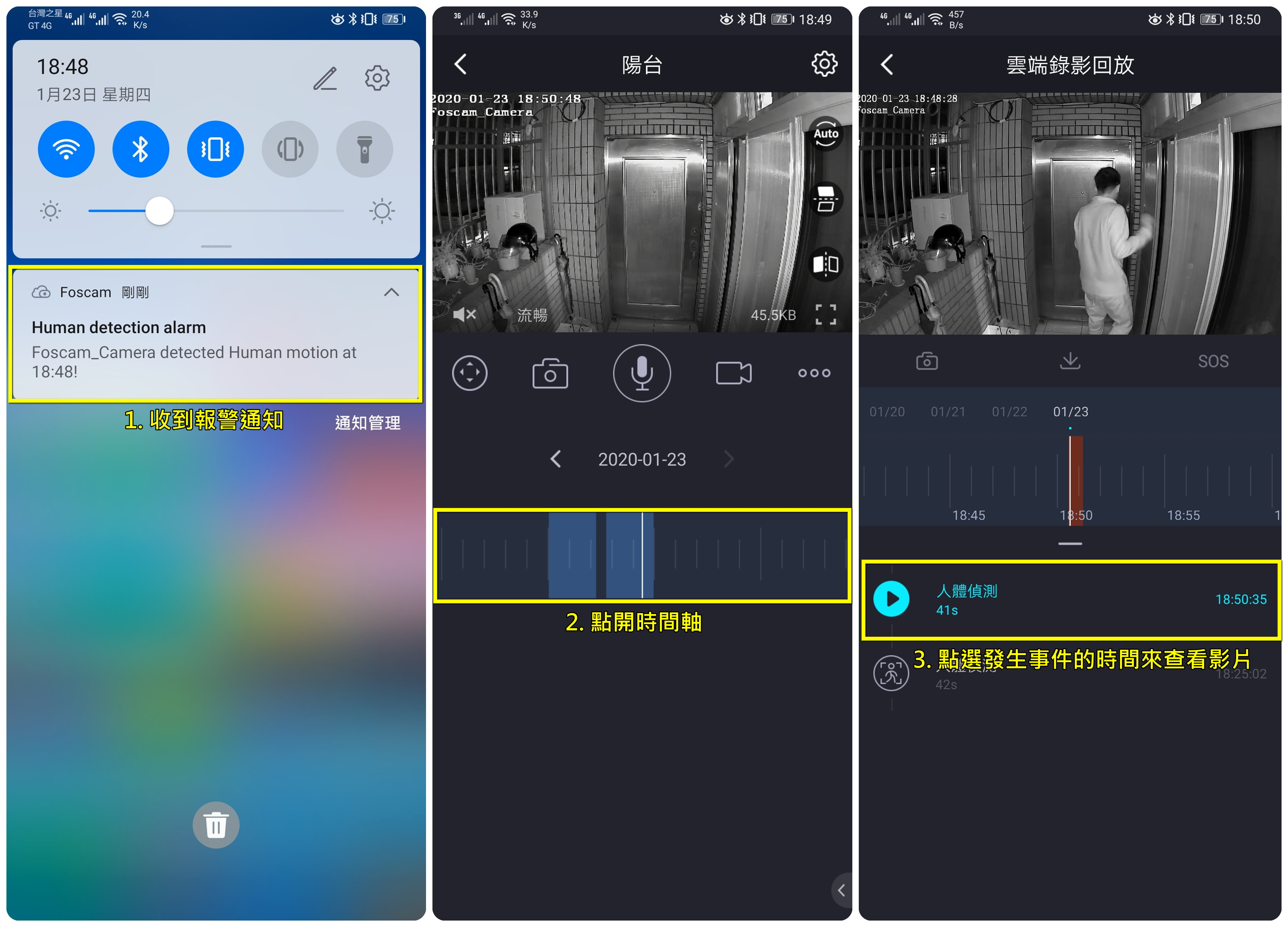
▼ 聲音偵測報警 + 錄像 設定
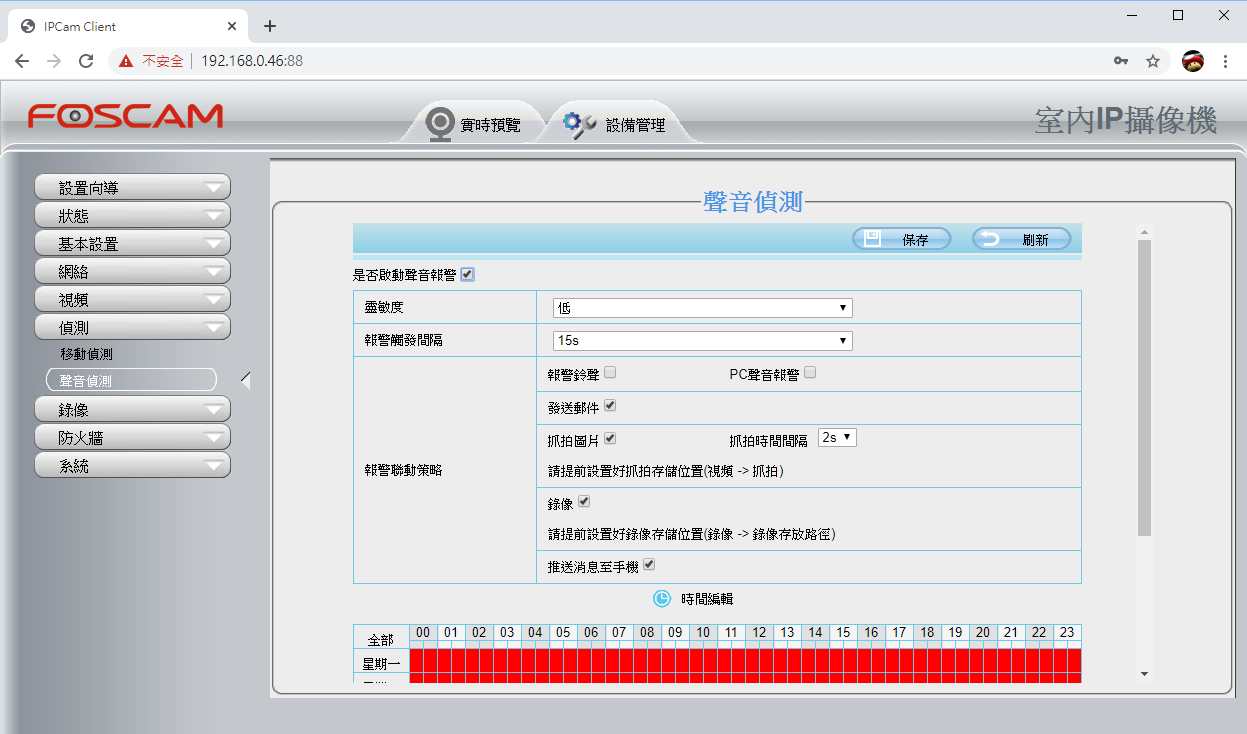
▼ 郵件設置
最後,除了手機推播通知,也有電子郵件通知的選項。
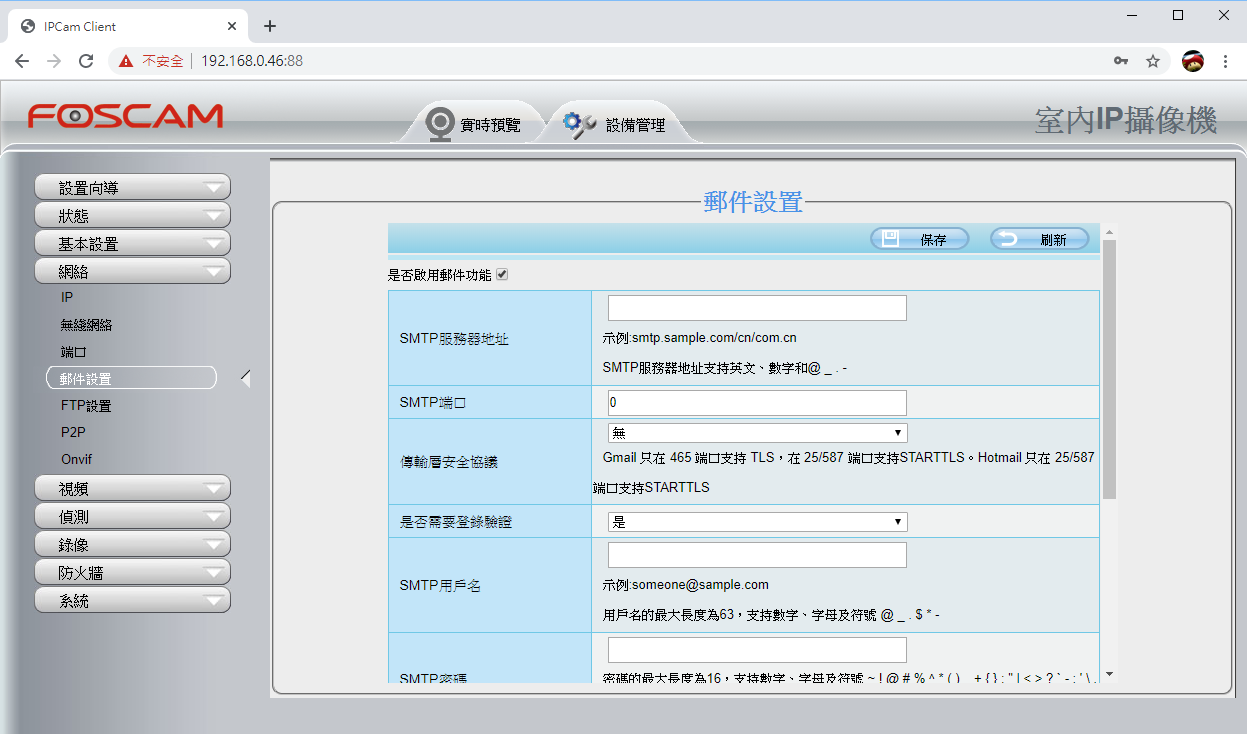
若使用 SD 卡來儲存檔案,有人把攝影機拔走就無計可施了;而使用 FOSCAM 雲端儲存空間,免費版只會保留八小時的影片檔案,且還無法下載影片。
因此如果要集中管理所有 IP 攝影機,使用 NVR 系統是最理想的;這邊將使用 Synology NAS 的 Surveillance Station 監控套件來示範;以下是新增 Foscam C2M 攝影機的畫面,只要選擇完攝影機型號,再輸入 IP 和帳密即可,其他設定都會自動代入。
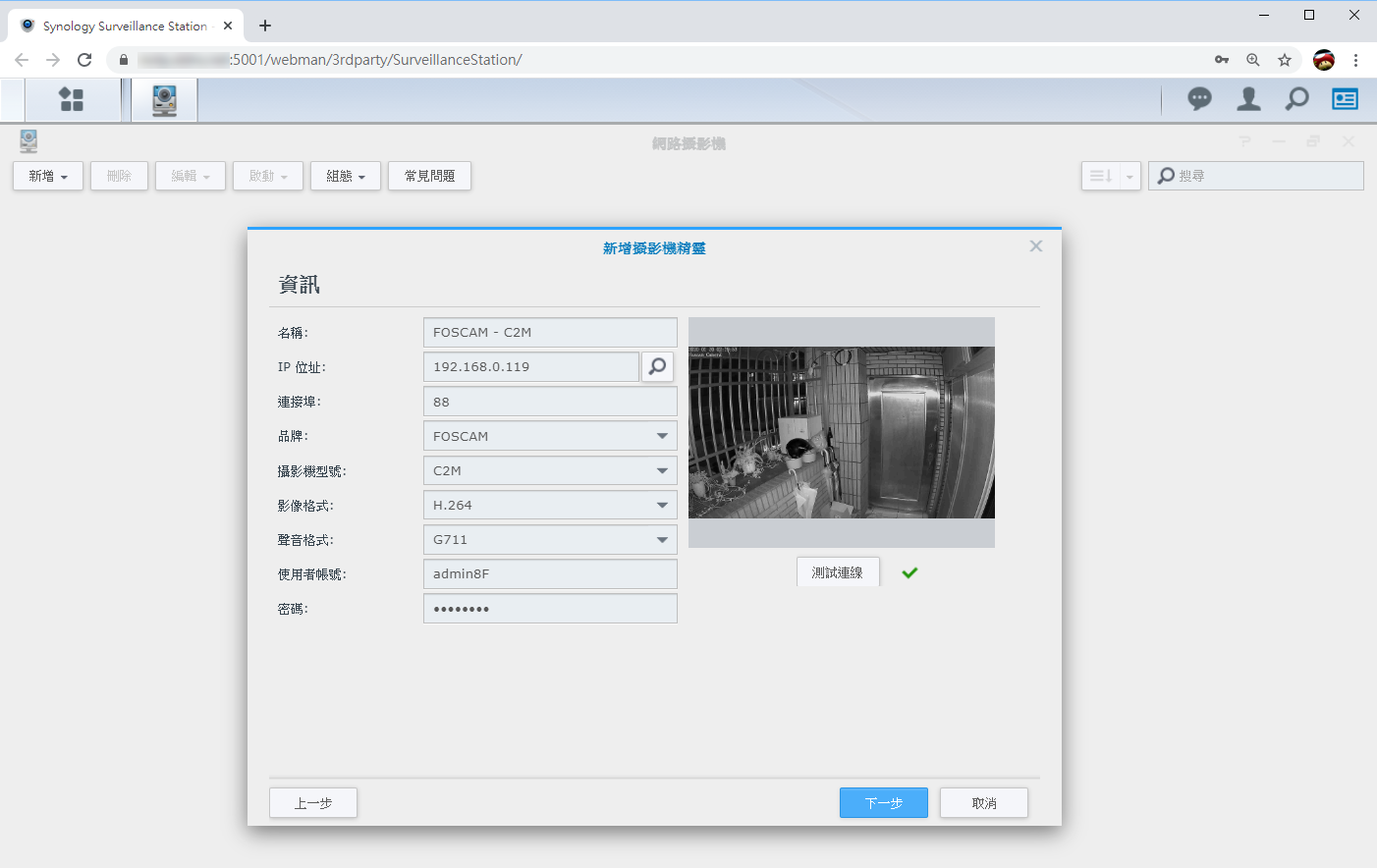
事件偵測的「動作偵測」的來源可以 “透過攝影機”,也可以 “透過 Surveillance Station” 的演算法(如下圖),規劃動作偵測範圍。
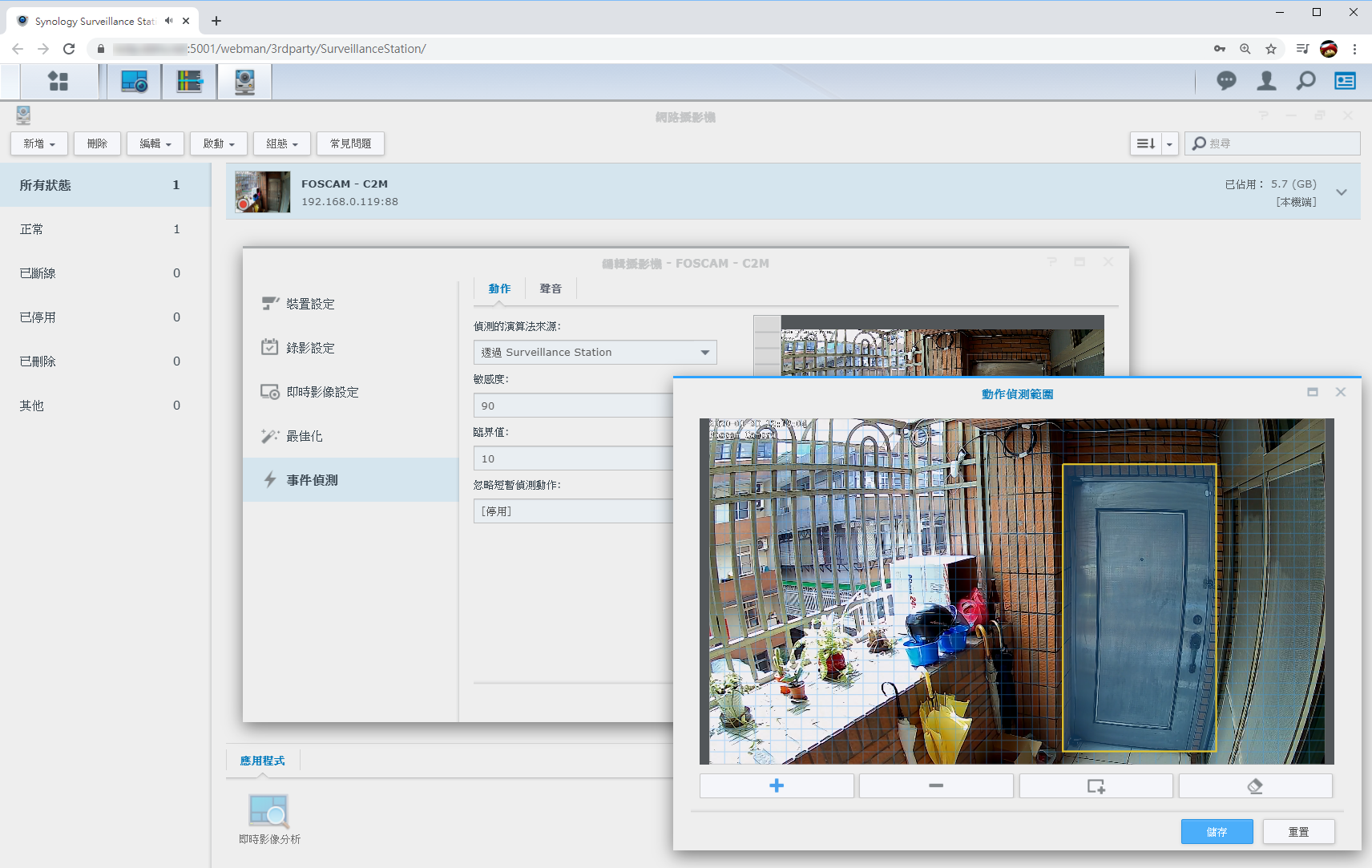
而「聲音偵測」的來源只能”透過攝影機”。
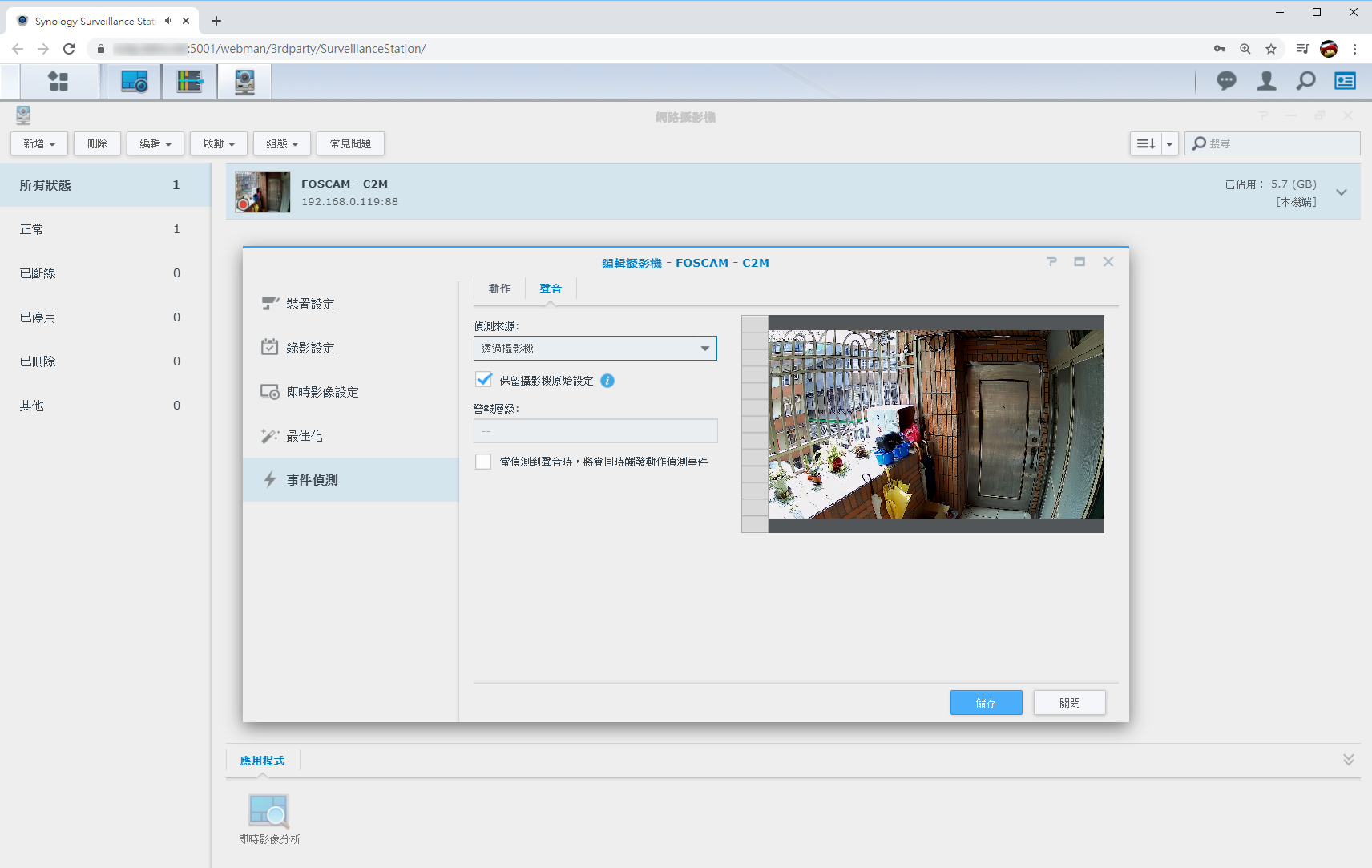
Surveillance Station 的事件通知方面,有電子郵件、簡訊和推播服務三種。
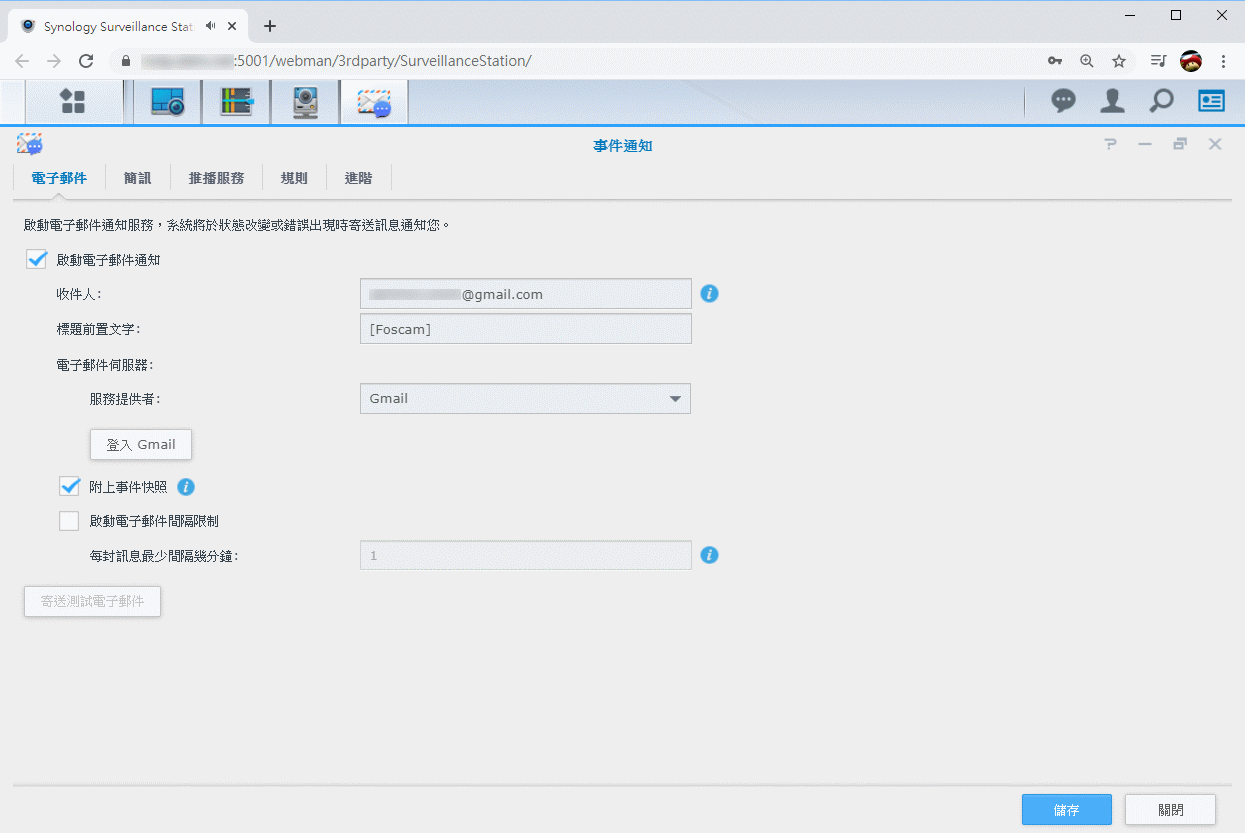
Synology Surveillance Station 的「即時影像」面板,由於能整合各廠牌的 IP 攝影機,因此功能十分完整,包含多路影像同時顯示、巡邏、數位/音訊輸出等功能。
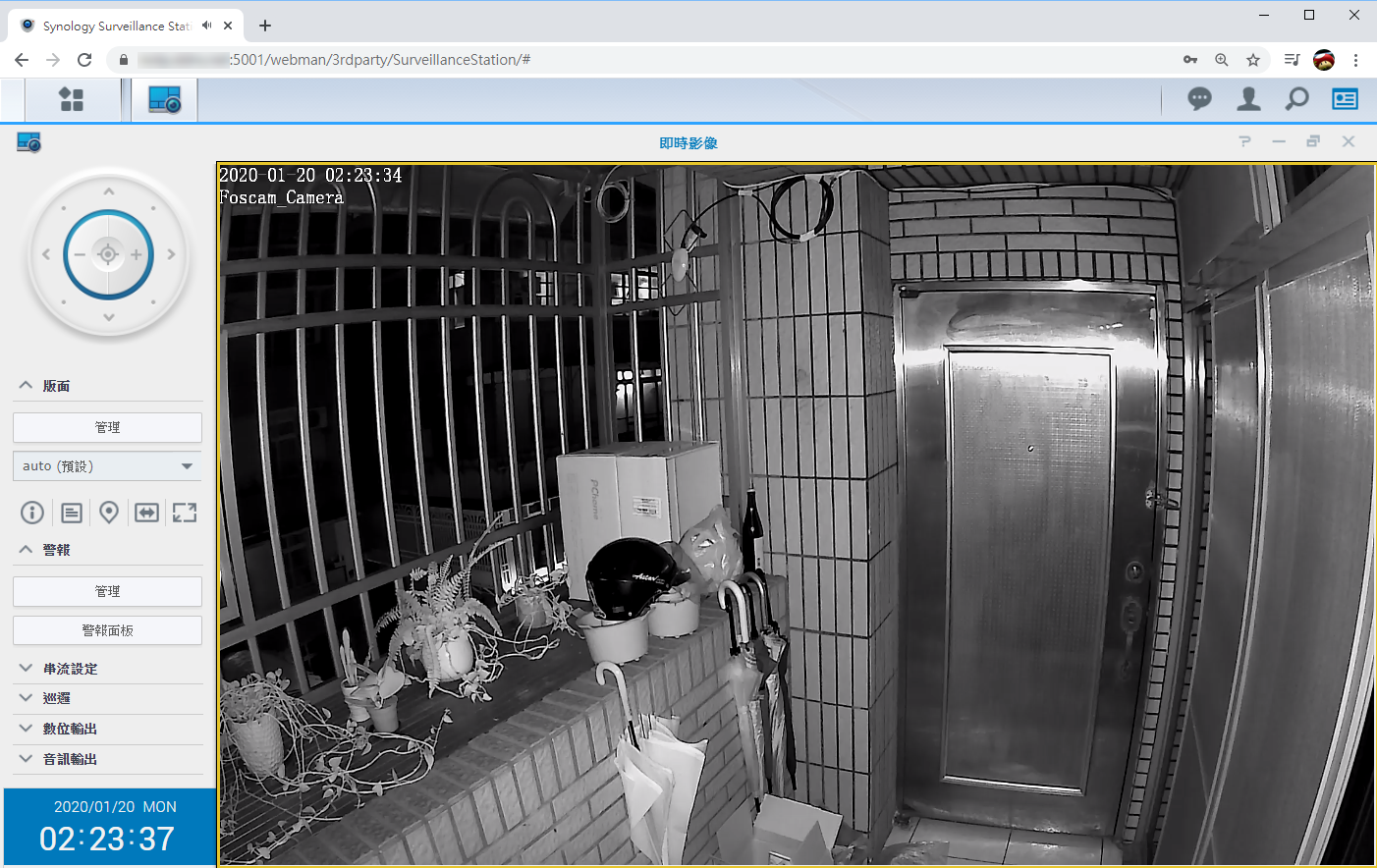
「時間線」可以回到之前的時間顯示影像畫面。
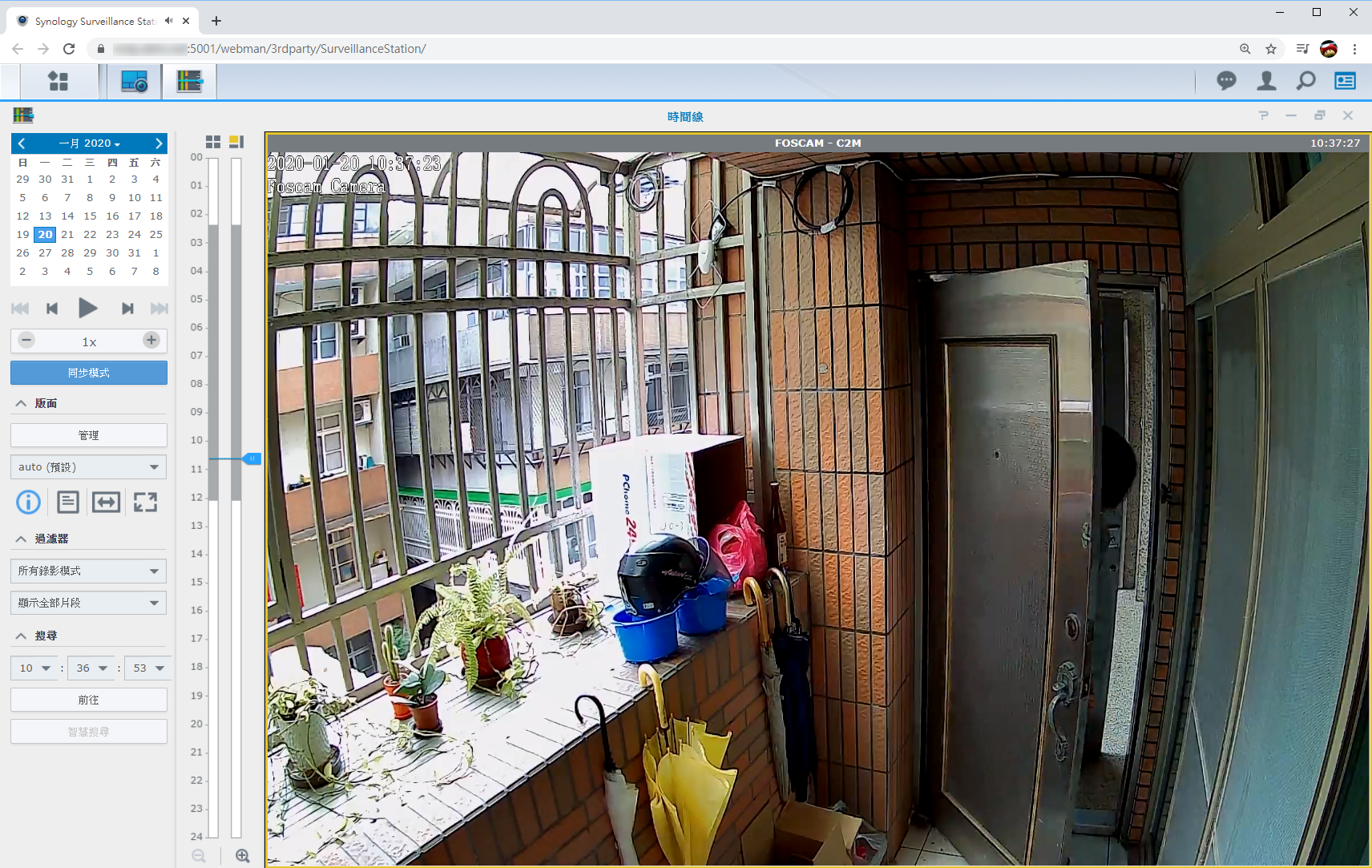
所有影像會放在「錄影」的地方;以 1080P 畫質為例,30 分鐘的影片大約需要 250 MB 的空間。
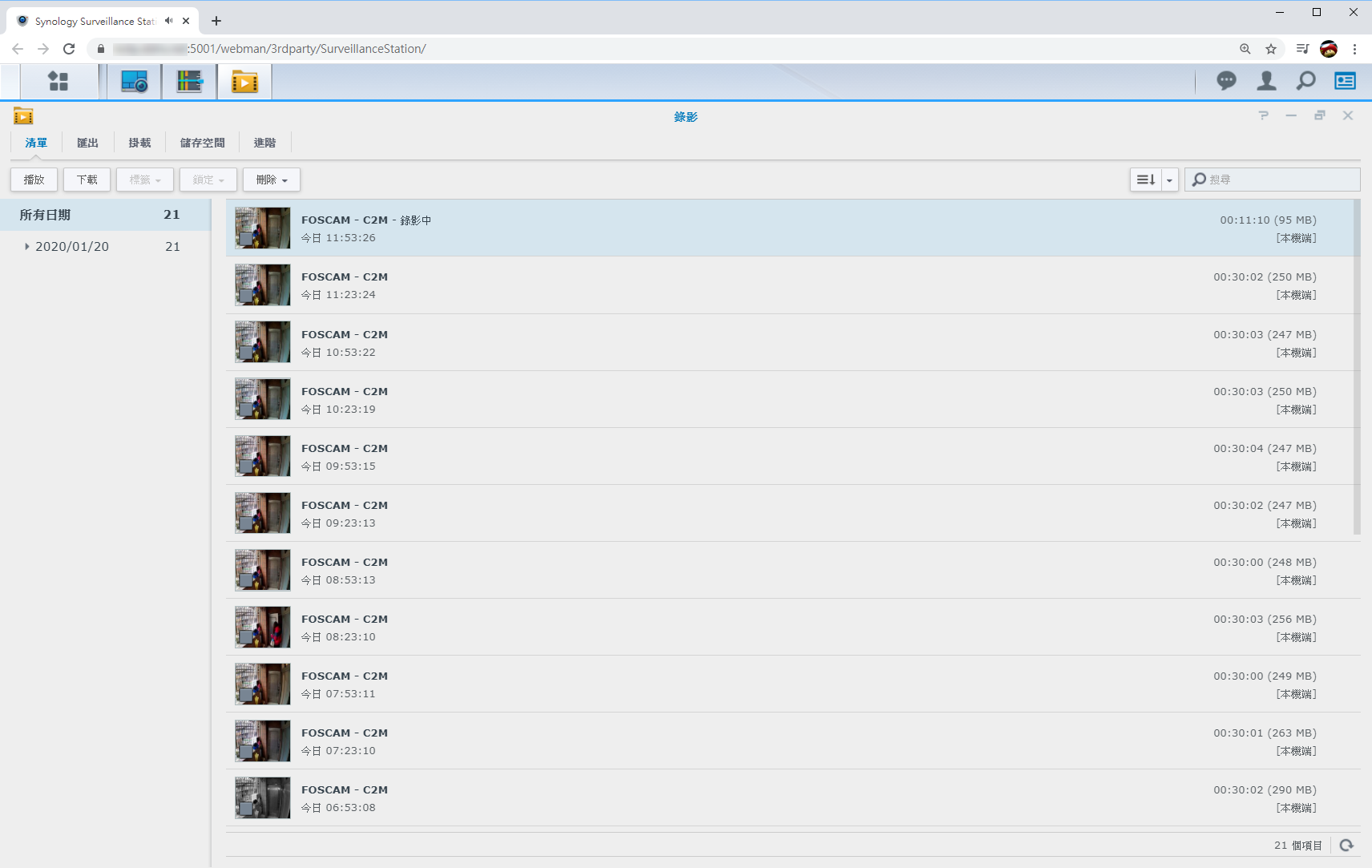
筆者整理了 Foscam C2M 的特色:
※ 1080P 解析度、103° 廣角
※ 支援 2.4G/5G 雙頻 Wi-Fi
※ 支援 Micro SD 記憶卡(最大 128 GB)
※ 雙向語音、夜視功能
※ AI 人體偵測
※ 提供免費 8 小時的雲端報警影片保存
※ 在外面,網頁登入就能觀看即時畫面,也有 Foscam APP 可觀看攝影機畫面
※ 磁吸底座,方便安裝
尤其是看到手機有報警通知時,使用者可以從「雲端錄影回放」直接來查看報警影片,因為若是要從記憶卡中讀取影片來播放,那麼存取速度就不會這麼快(因為記憶卡同時在寫入,還要作讀取的動作),這也是筆者覺得最方便的地方。另外,1080P 畫面非常清晰,高畫質播放只需要 2 Mbps 流量,對於行動網路有限速(21Mbps)的手機也能輕鬆地播放。
最後一個優點是,以這個價位可以買到如此的規格實在是超值,且官方還免費提供雲端 8 小時空間,這對於前面提到的,如果影片沒有另外存放於 FTP 或 NVR 設備者,攝影機又不幸被拔除,至少還有雲端空間可以觀看影片。



